Cara mendaftarkan pengguna di Linux
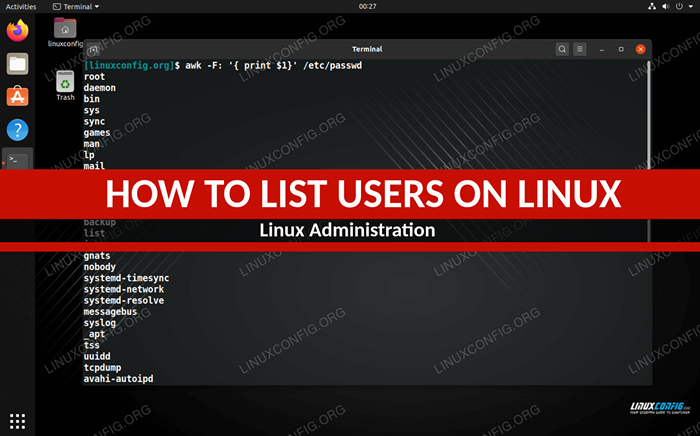
- 3082
- 823
- Hector Kuhic
Manajemen Pengguna adalah bagian penting dari administrasi Linux, jadi penting untuk mengetahui semua akun pengguna pada sistem Linux dan bagaimana menonaktifkan akun pengguna, dll. Dalam panduan ini, kami akan menunjukkan kepada Anda cara mendaftar pengguna saat ini melalui baris perintah dan GUI. Ini akan mencakup lingkungan desktop gnome serta KDE.
Dalam tutorial ini Anda akan belajar:
- Cara mendaftar pengguna melalui baris perintah
- Cara mendaftar pengguna di GNOME GUI
- Cara mendaftar pengguna di KDE GUI
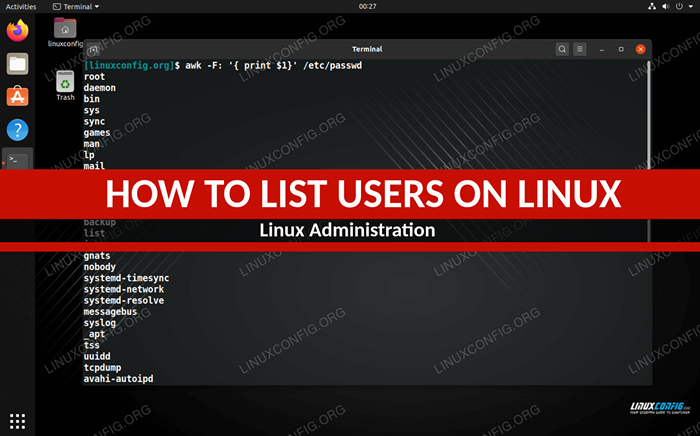 Daftar Pengguna pada Sistem Linux
Daftar Pengguna pada Sistem Linux | Kategori | Persyaratan, konvensi atau versi perangkat lunak yang digunakan |
|---|---|
| Sistem | Distro Linux apa pun |
| Perangkat lunak | N/a |
| Lainnya | Akses istimewa ke sistem Linux Anda sebagai root atau melalui sudo memerintah. |
| Konvensi | # - mensyaratkan perintah linux yang diberikan untuk dieksekusi dengan hak istimewa root baik secara langsung sebagai pengguna root atau dengan menggunakan sudo memerintah$ - mensyaratkan perintah Linux yang diberikan untuk dieksekusi sebagai pengguna biasa |
Daftar pengguna melalui baris perintah
Informasi pengguna disimpan di sistem /etc/passwd mengajukan. Melihat konten file ini akan memungkinkan kami untuk melihat daftar pengguna pada suatu sistem. Setiap pengguna akan mengambil satu baris dalam file.
Buka terminal di sistem Anda dan ketik perintah berikut untuk mendaftar semua pengguna:
$ kucing /etc /passwd
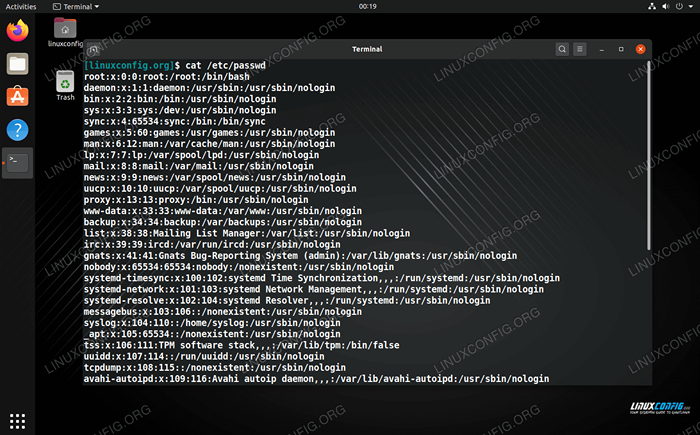 Daftar lengkap pengguna dengan bidang data tambahan
Daftar lengkap pengguna dengan bidang data tambahan Di awal setiap baris adalah nama akun pengguna. Secara total, ada tujuh bidang data yang dipisahkan oleh titik dua. Untuk membantu Anda memahami file ini, inilah yang dimaksud setiap bidang:
- Nama belakang
- Kata sandi terenkripsi (
Xmenunjukkan kata sandi disimpan di/etc/shadow - Nomor ID Pengguna
- Nomor ID Grup Pengguna
- Nama Lengkap Pengguna
- Jalur ke direktori home pengguna
- Shell default
Karena output ini terlalu banyak jika kita hanya membutuhkan nama pengguna, kita dapat menggunakan perintah awk untuk hanya menampilkan nama pengguna akun.
$ awk -f: 'cetak $ 1' /etc /passwd
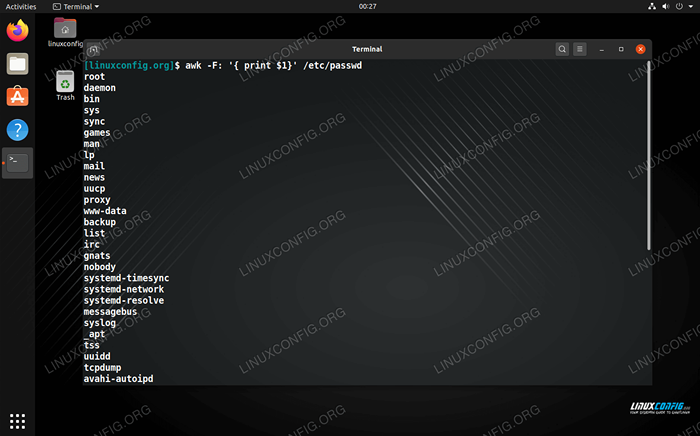 Daftar pengguna yang hanya menampilkan nama pengguna
Daftar pengguna yang hanya menampilkan nama pengguna Untuk memeriksa pengguna tertentu, Anda selalu dapat memasangkan ini dengan perintah grep:
$ awk -f: 'print $ 1' /etc /passwd | root grep
Daftar Pengguna di GNOME GUI
Untuk melihat daftar pengguna di GNOME, Anda harus menginstal Gnome-System-Tools kemasan. Anda dapat menginstalnya dengan mengetikkan perintah berikut di Terminal jika Anda menjalankan Ubuntu atau distro berbasis Debian lainnya:
$ sudo apt instal gnome-system-tools
Arch Linux dan Manjaro:
$ sudo Pacman -s Gnome-System-Tools
Fedora dan Centos:
$ sudo dnf menginstal gnome-system-tools
Setelah diinstal, Anda dapat membuka aplikasi pengguna & grup.
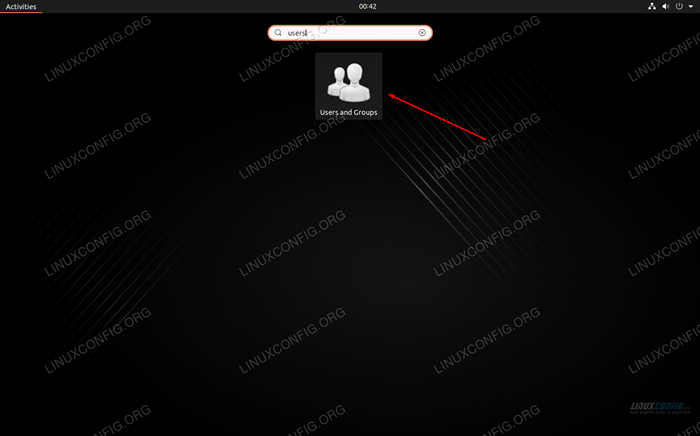 Cari dan Buka Pengguna dan Grup
Cari dan Buka Pengguna dan Grup Aplikasi ini akan mencantumkan pengguna normal pada sistem, tetapi tidak mencantumkan pengguna sistem.
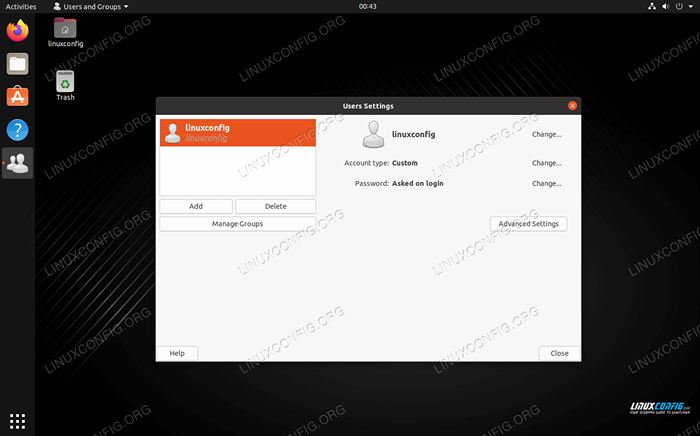 Daftar pengguna di gnome
Daftar pengguna di gnome Daftar Pengguna di KDE GUI
KDE memiliki menu manajemen pengguna bawaan. Anda cukup mencarinya di peluncur aplikasi.
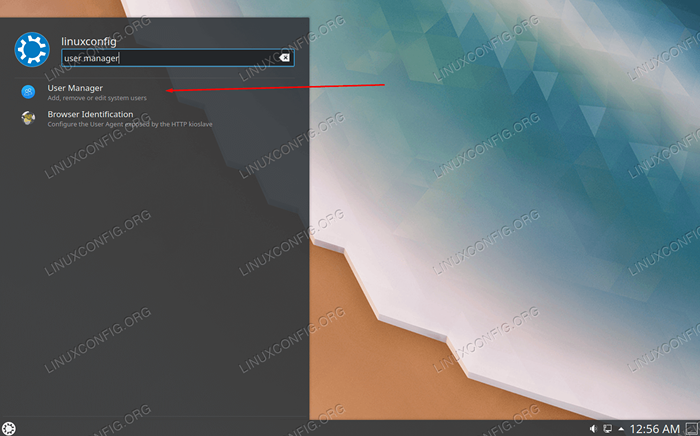 Cari Manajer Pengguna di KDE
Cari Manajer Pengguna di KDE Daftar pengguna akan ditampilkan di sini.
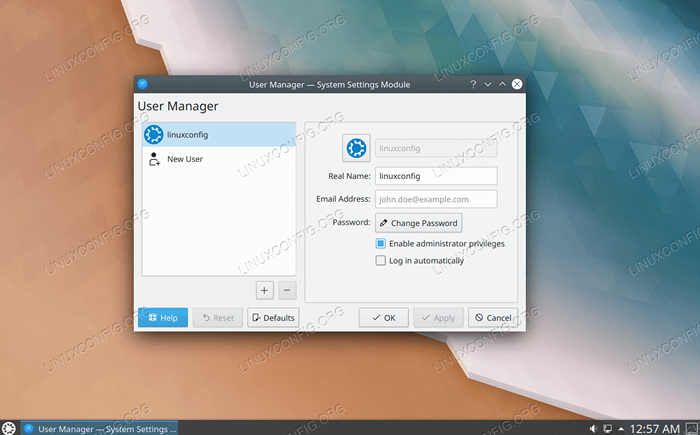 Daftar Pengguna di KDE
Daftar Pengguna di KDE Kesimpulan
Di artikel ini, kami melihat cara membuat daftar pengguna pada sistem Linux. Kami belajar tentang metode baris perintah, yang terbukti ideal untuk mendaftarkan semua pengguna normal dan sistem, tetapi kami juga belajar bagaimana melakukannya di GUI melalui lingkungan desktop GNOME dan KDE. Metode GUI efektif tetapi mereka tidak mencantumkan pengguna sistem. Anda harus memilih metode mana pun yang lebih mudah bagi Anda dan yang paling tepat untuk situasi yang dihadapi.
Tutorial Linux Terkait:
- Hal -hal yang harus diinstal pada ubuntu 20.04
- Hal -hal yang harus dilakukan setelah menginstal ubuntu 20.04 FOSSA FOSSA Linux
- Pengantar Otomatisasi Linux, Alat dan Teknik
- Ubuntu 20.04 trik dan hal -hal yang mungkin tidak Anda ketahui
- Perintah Linux: 20 perintah terpenting teratas yang Anda butuhkan untuk…
- Hal -hal yang harus dilakukan setelah menginstal ubuntu 22.04 Jammy Jellyfish…
- File Konfigurasi Linux: 30 Teratas Paling Penting
- Unduh Linux
- Perintah Linux Dasar
- Hal -hal yang harus diinstal pada Ubuntu 22.04

